Wordpress Kurulumu Rehberi

İçindekiler ✓
Dünyanın en çok kullanılan CMS sistemi olan Wordpress kurulumu açısından da oldukça kolay bir sistemdir. Bu yazımızda Wordpress’in kurulum adımlarını tek tek öğreneceğiz.
Eğer bir Wordpress siteye sahip olmak istiyorsanız öncesinde tamamlamanız gereken bazı adımlar var. Wordpress kurmak için öncelikle bir domain ve hostinge ihtiyacınız var. Piyasadaki pek çok firmadan temin edebileceğiniz hosting için performans olarak en iyi sonucu alabilmeniz için uygun ve kaliteli bir tercih yapmanız gerekiyor. Bu yüzden ucuza gitmek yerine mantıklı kararlar vermeniz gerekiyor.
Wordpress Kurulumu İçin İzlenecek Adımlar
Hosting Tercihi
Kullanacağınız hosting mutlaka PHP hosting olmalı. Wordpress php alt yapısında çalışan bir sistemdir. Bu yüzden ilk adımda terhiniz oldukça önemlidir. Kurmak istediğiniz sitenin içeriğine göre alani trafik, veritabanı sayısı gibi seçeneklere dikkat etmelisiniz. Piyasadaki kalite hosting firmalarından olan Hostixo’yu değerlendirmenizi tavsiye ederiz.
Domain olarak kurmak istediğiniz siteye en uygun olan ismi seçmek size kalıyor. Tüm bu adımların ardından hosting paneline girerek sql veri tabanını oluşturmanız gerekiyor.
SQL Veritabanı Oluşturma
Sql veritabanı Wordpress kurulumunun en önemli adımıdır. Oluşturacağınız veritabanı içinde tüm yazılarınız, kayıtlı kullanıcılarınız ve tüm içerikleriniz saklanacaktır. Sitenizi taşımanız veya bir şekilde sıfırlamanız gerekirse bu veritabanının yedeği ile kolayca eski verilerinizi kurtarabilirsiniz. Hosting panelinizde veritabanı ekleme ile alakalı bölümünden aşağıdaki gibi bir vertabanı oluşturmalısınız. Bu veritabanını kurulum sırasında kullanacağız.

Wordpress Dosyalarının İndirilmesi
İşlemler gereken dosyaları tamamen ücretsiz olarak bu linke tıklayarak indirebilirsiniz. Güncel sürümü indirerek bilgisayarınıza indirdiğinizi düşünüyoruz. Artık kurulumun bir sonraki adımına geçebiliriz.
Wordpress Dosyalarının Hosting Hesabına Aktarılması
Wordpress dosyalarının hosting hesabınıza aktarılması için size gönderilen panel bilgilerinin içinde yer alan FTP bilgilerinizi kullanarak indirdiğiniz Wordpress kurulum dosyalarını FTP hesabınıza aktarmanız gerekiyor. Bu işlem için FileZilla yada CuteFTP gibi yazılımların yanı sıra hosting panelinizin dosya yöneticisini de kullanabilirsiniz.

Wordpress Kurulumunun Başlatılması
Wordrpress kurulumu için yapılması gereken ilk işlem dosyalarınızın doğru ve tam bir şekilde aktarıldığından emin olduğunuz anda site adresinize giriş yapmak. Ardından sizi aşağıdaki ekran karşılayacak. Bu bölümde kurulum ile alakalı bilgiler veriliyor.
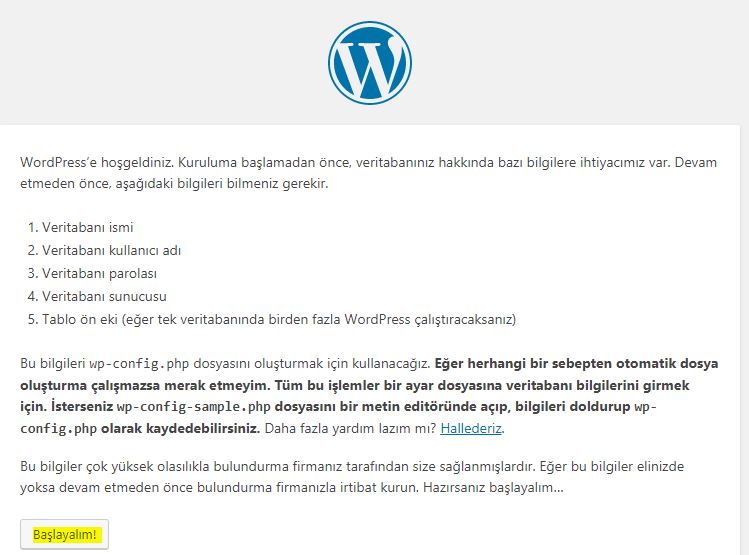
SQL Veritabanı Bilgilerinin Girilmesi
Şimdi ise veritabanı ismi, veritabanı için oluşturduğumuz kullanıcı adı ve parolasını gireceğimiz ekran karşımıza çıkıyor. Bu ekranda gireceğimiz bilgilerin sql kısmında oluşturduğumuz tüm bilgiler ile eşleşmesi gerekiyor ki wordpress ile sql bağlantımız oluşsun. Ekranda yer alan alttaki iki bilgiye dokunmanızı önermiyorum. Gönder diyerek devam ediyoruz.
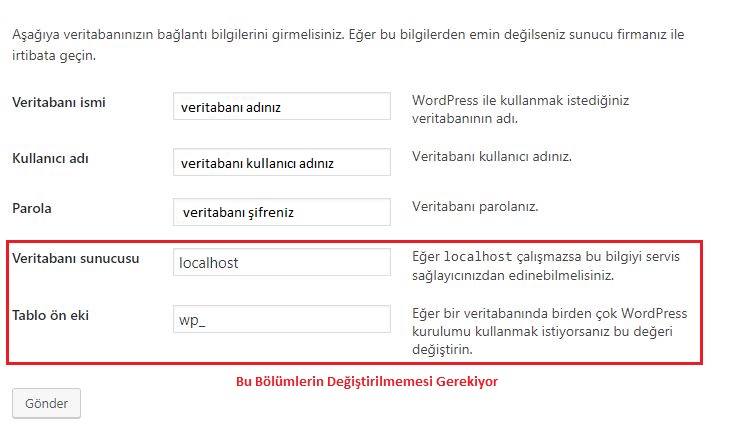
Şimdi ise sitemizin bilgilerini gireceğimiz ekran geliyor. Sitemizin başlığını yani title kısmını, sitede kullanacağımız yazılarımızda görünecek ve yönetici olan kullanıcı adını yazmamız gerekiyor. Parola kısmında güçlü bir parola girmemiz gerekiyor. Mail adresinizi de yazarak işlemi tamamlıyoruz.
Kullanıcı Bilgilerinin Tanımlanması
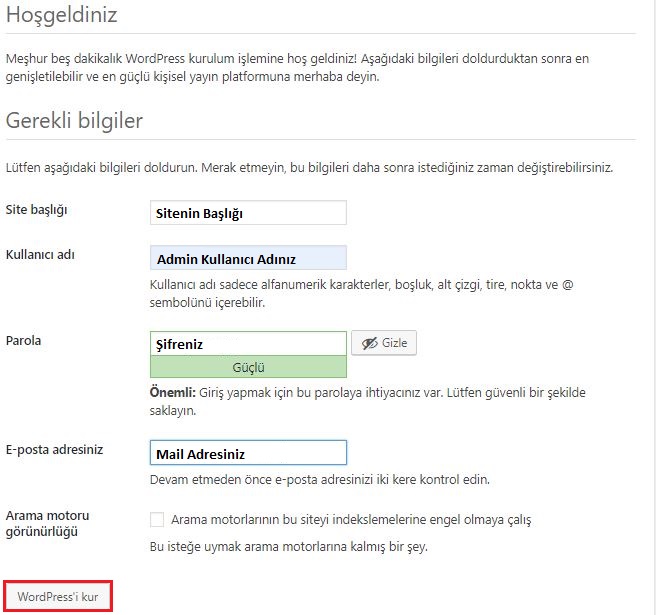
Kurulumun Tamamlanması
Son aşamada karşımıza kullanıcı girişi yapacağımız bölüm geliyor ve artık wordpress kurulumu işleminiz tamamlanmıştır. Sitenize giriş yaparak yazılarınızı yazmaya başlayabilirsiniz.
Böylece kolay bir şekilde nasıl wordpress kurabilirsiniz sizlere aktardık. Unutmayın sağlıklı bir site için her zaman doğru hosting tercihi yapmalısınız. Akti taktirde projelerinizden beklediğiniz sonuçları alamayabilirsiniz.





